ビクトリー大学へようこそ、ヴィア(@Via00Via)です。

このような悩みに応えていきます。
本記事の内容
- 口座開設の手順
- 自分の身は自分で守るセキュリティー設定
この記事を書いた人

この記事では、OKCoinJapanの口座開設を画像をつかってわかりやすく解説していきます。

では、さっそくいきます。
ステップ①:公式サイトにアクセス

なんといまなら、お友達を1人紹介すると1,000分のビットコインがもらえます。
まずOKCoinJapanにアクセスします。
ステップ②:アカウントを作成する
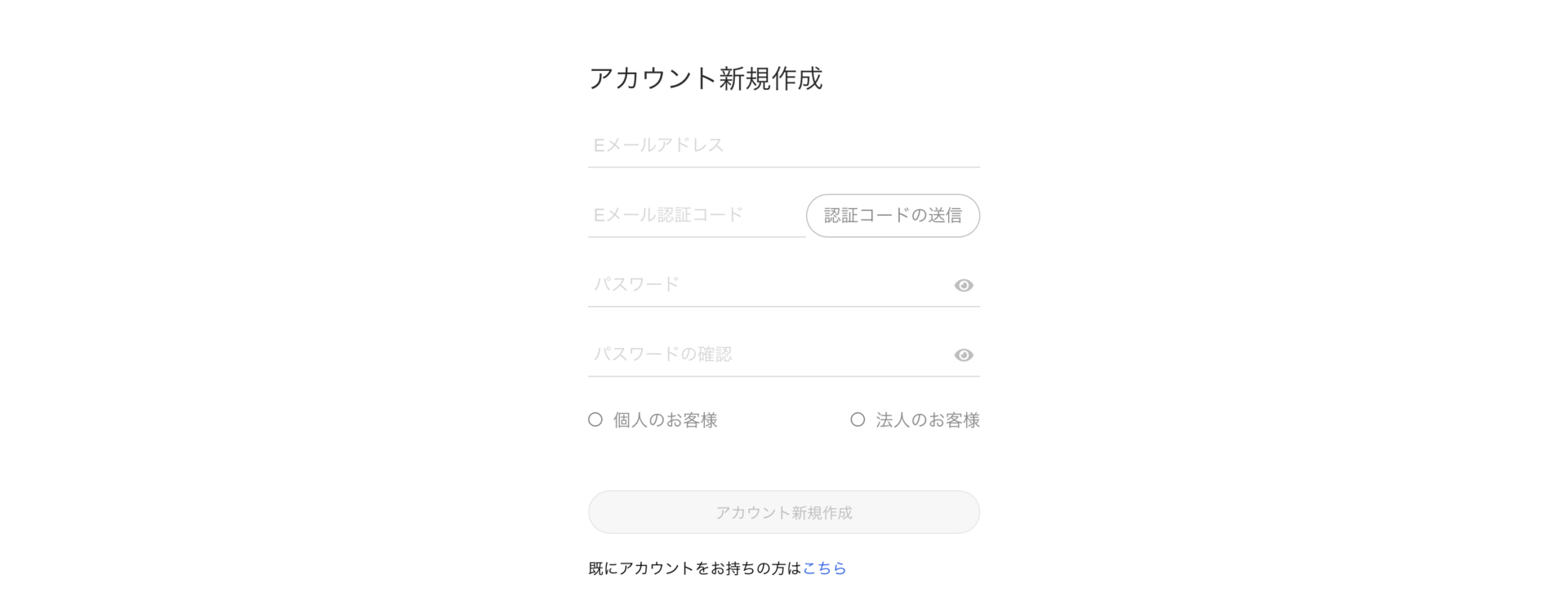
- メールアドレス
- Eメール認証コード
- パスワード
- 個人or法人
これらを入力して「アカウント新規作成」をクリック。
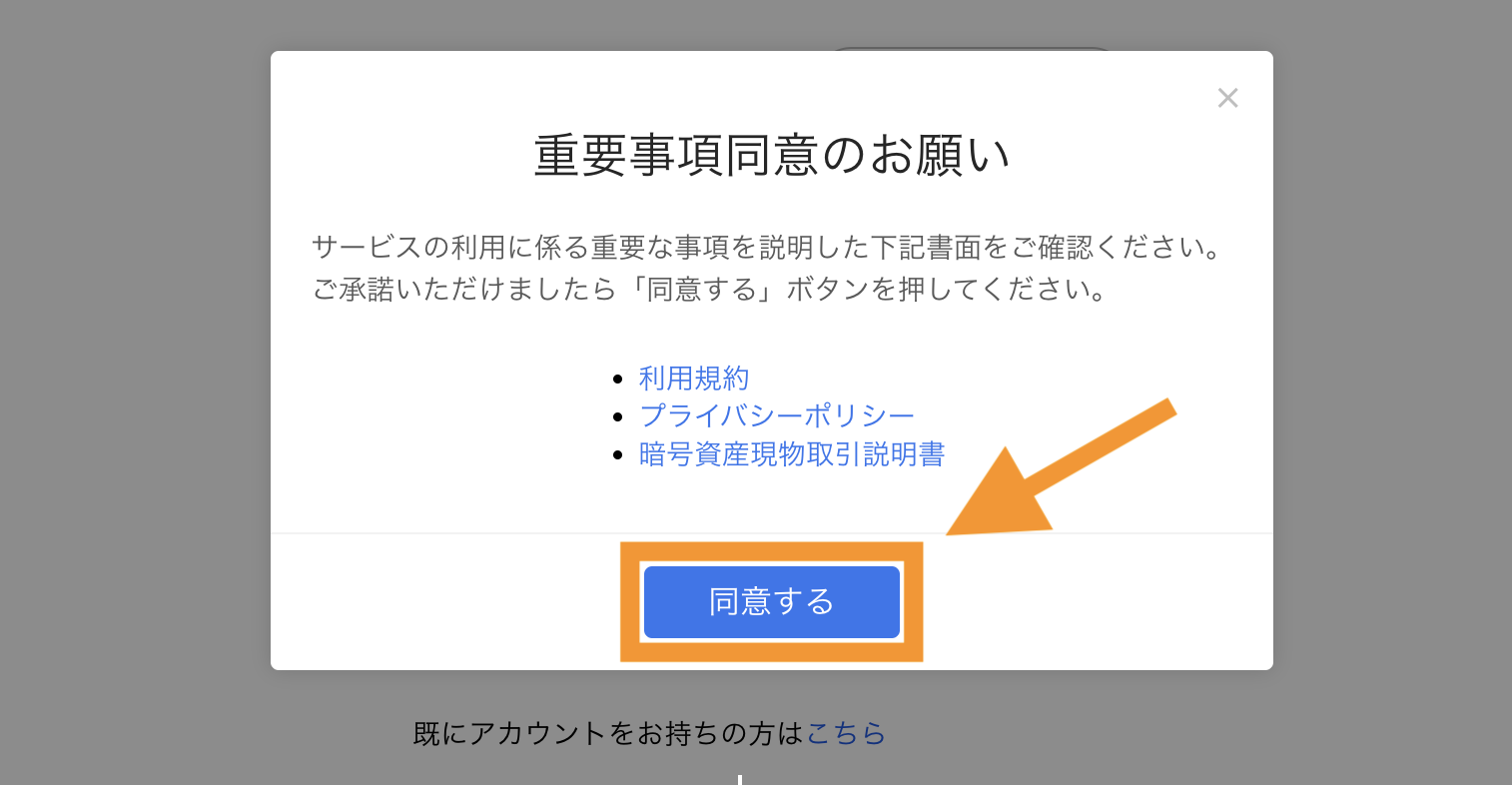
「同意する」をクリック。
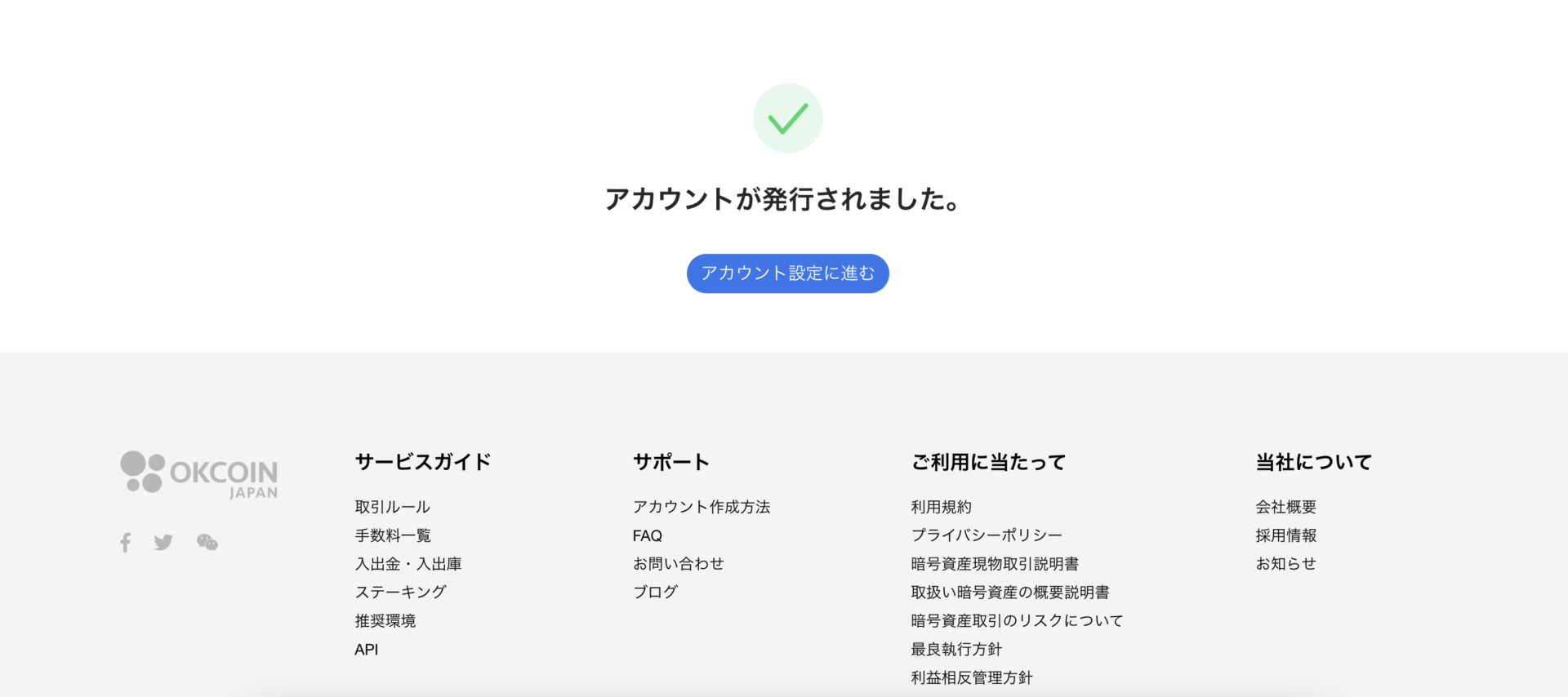
続いてアカウント設定に進みます。
ステップ③:基本情報を入力する
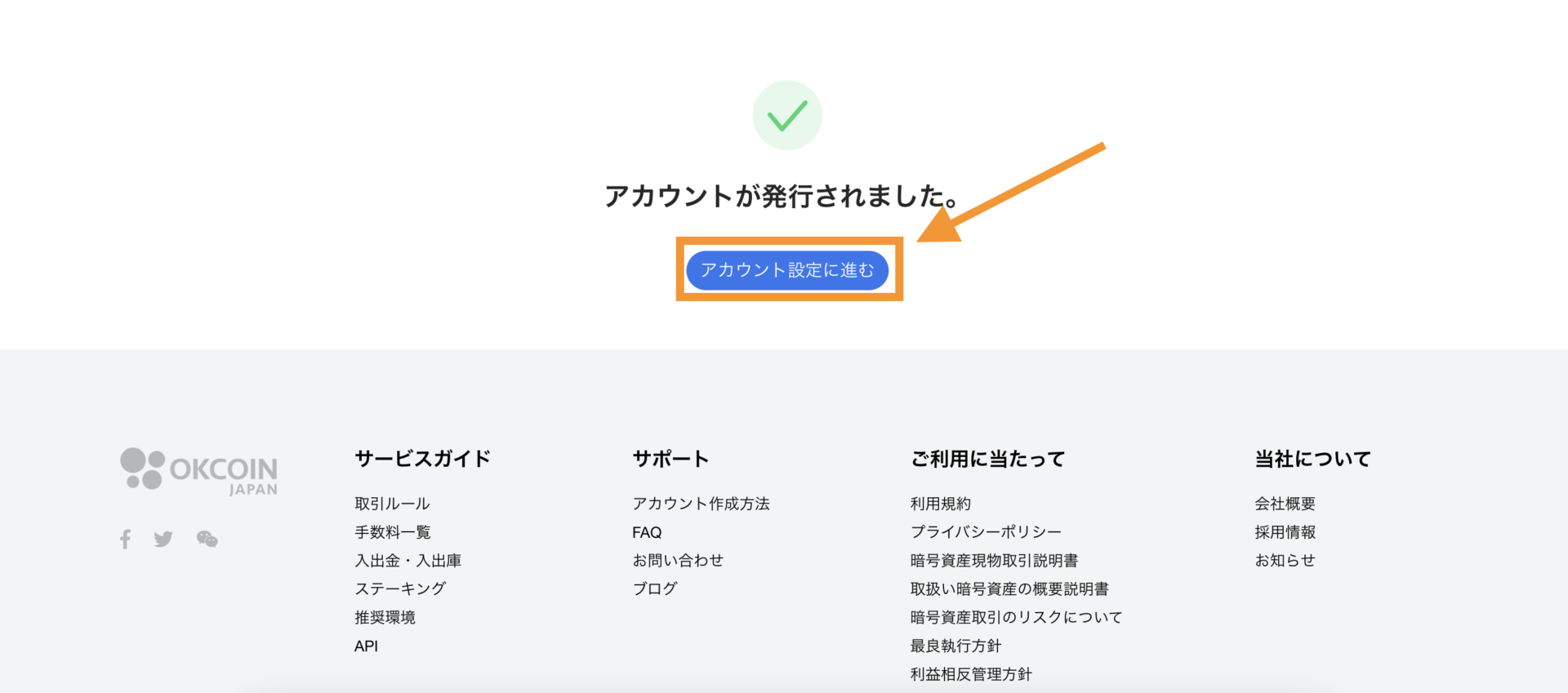
「アカウント設定に進む」をクリック。
いまから下記の5つを設定していきます。
- 電話認証
- 本人情報
- 本人確認書類のアップロード
- 取引目的を入力
- 基本情報の提出
電話認証
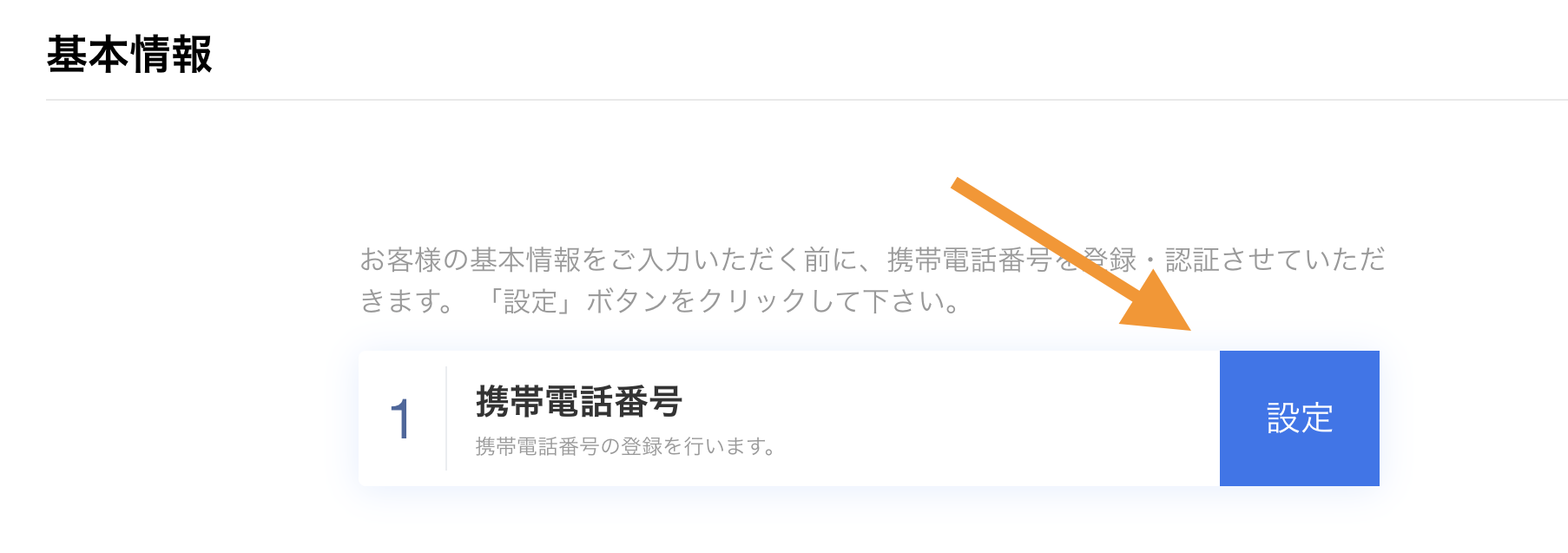
「設定」をクリック。
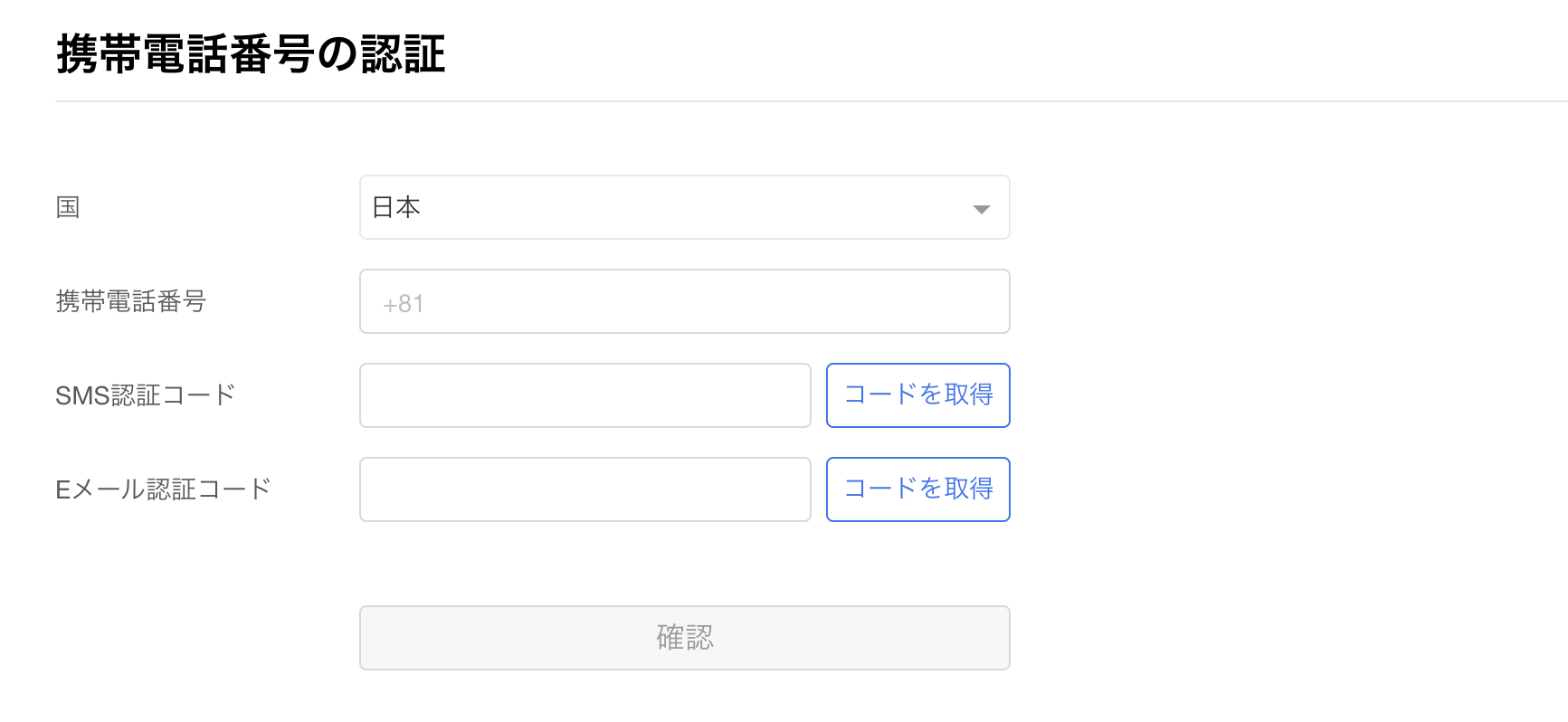
- 携帯電話番号
- SMS認証
- Eメール認証
これらを入力して「確認」をクリック。
本人情報
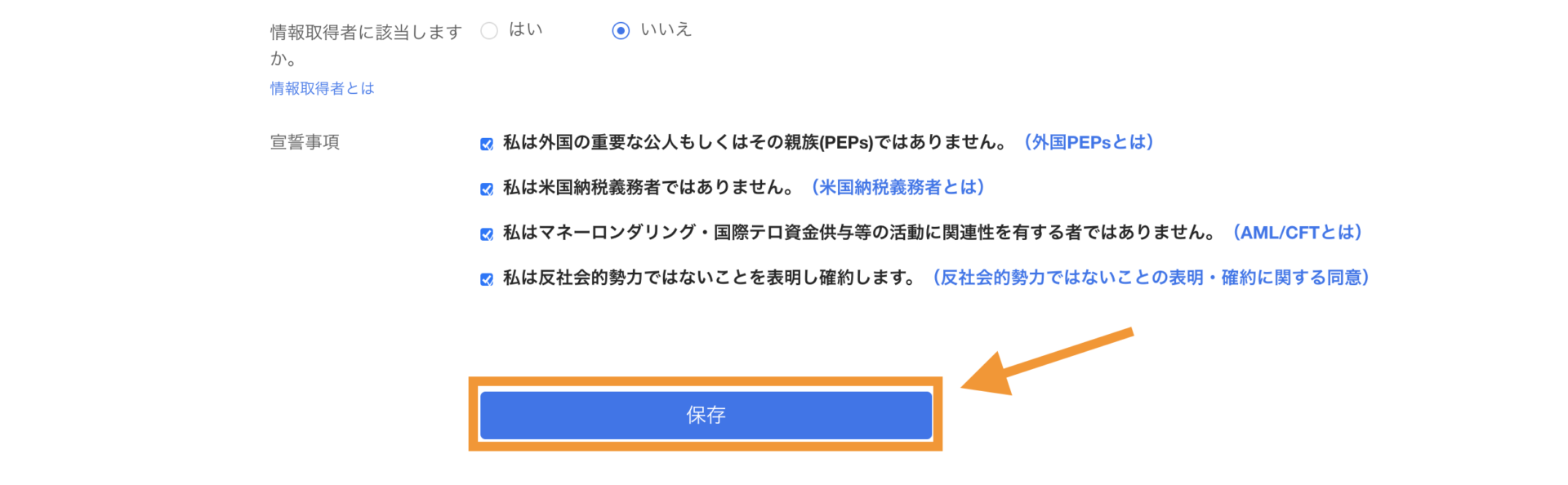
氏名、住所などの本人情報を入力して「保存」をクリック。
※チェックボックスは全てチェックでOK。
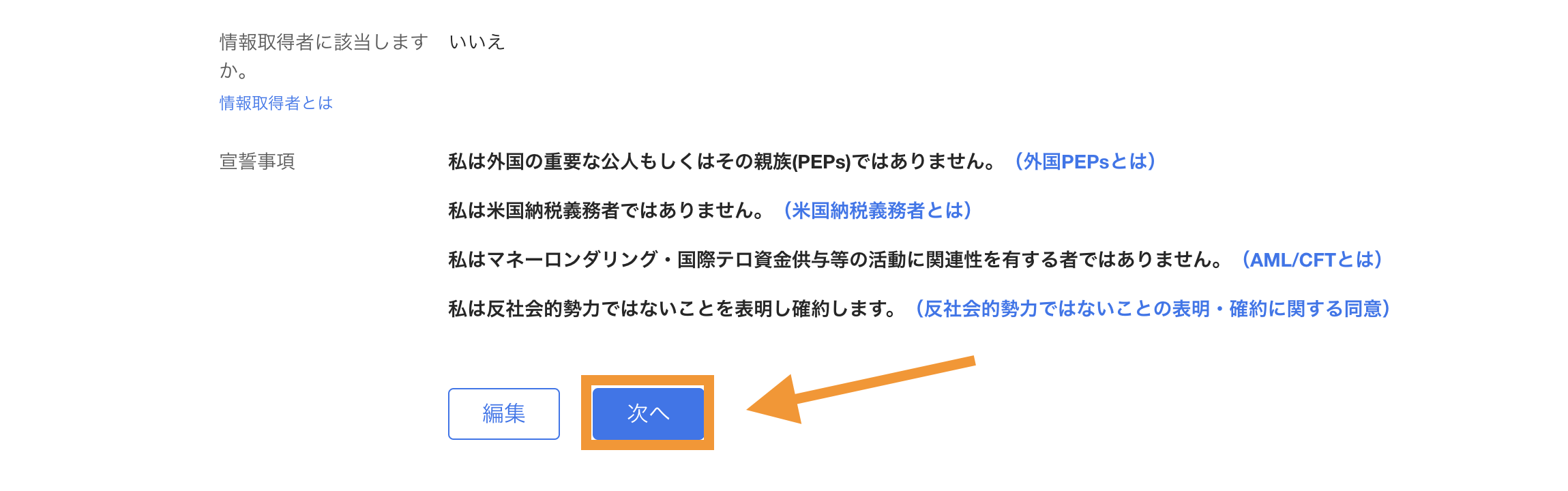
確認してまちがいがなければ「次へ」をクリック。
本人確認書類のアップロード
本人確認書類のアップロードは2種類の書類が必要です。
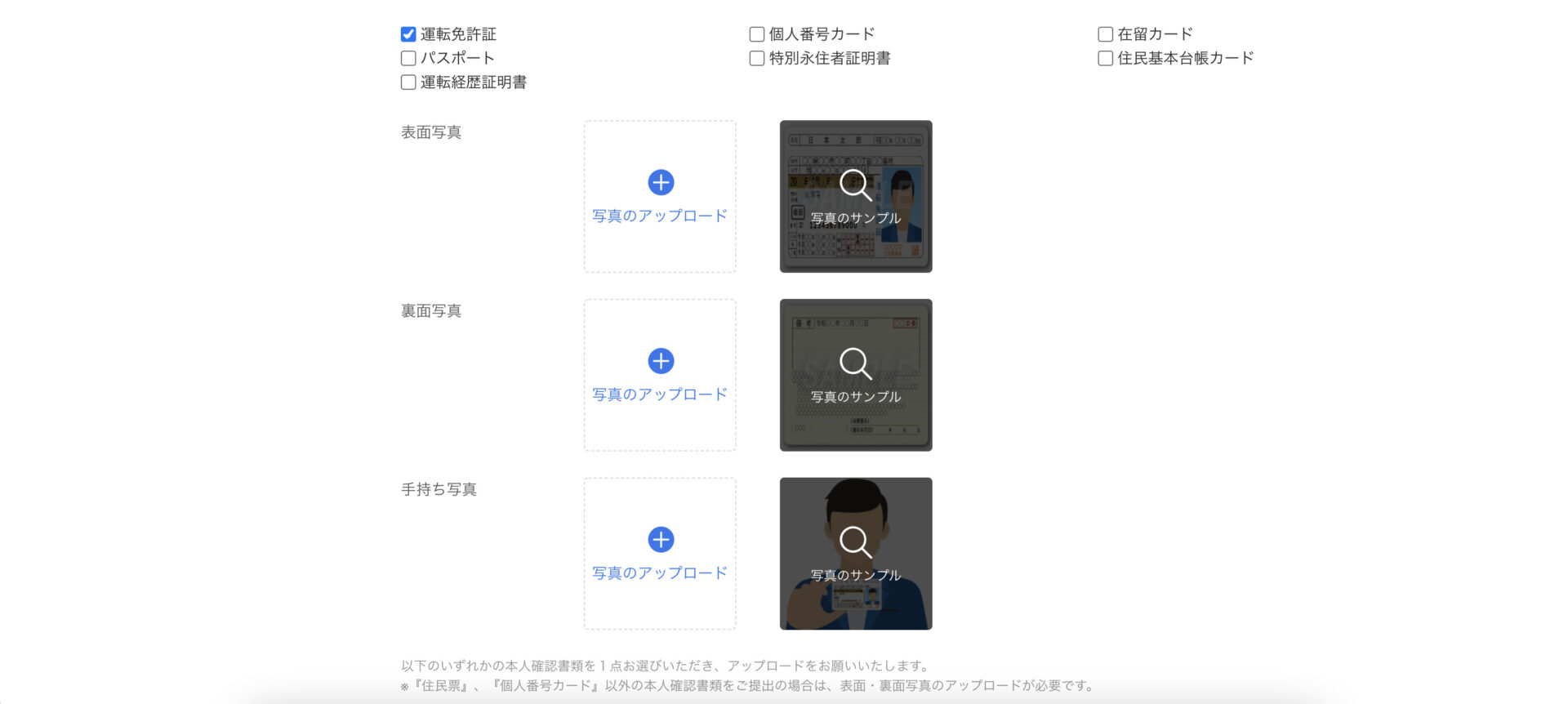
- 運転免許証
- 個人番号カード
- 在留カード
- パスポート
- 特別永住者証明書
- 住民基本台帳カード
- 運転経歴証明書
いずれか一つ。

- 運転免許証
- 個人番号カード
- 在留カード
- パスポート
- 特別永住者証明書
- 住民基本台帳カード
- 健康保険証
- 住民票の写し
- 運転経歴証明書
いずれか一つ。
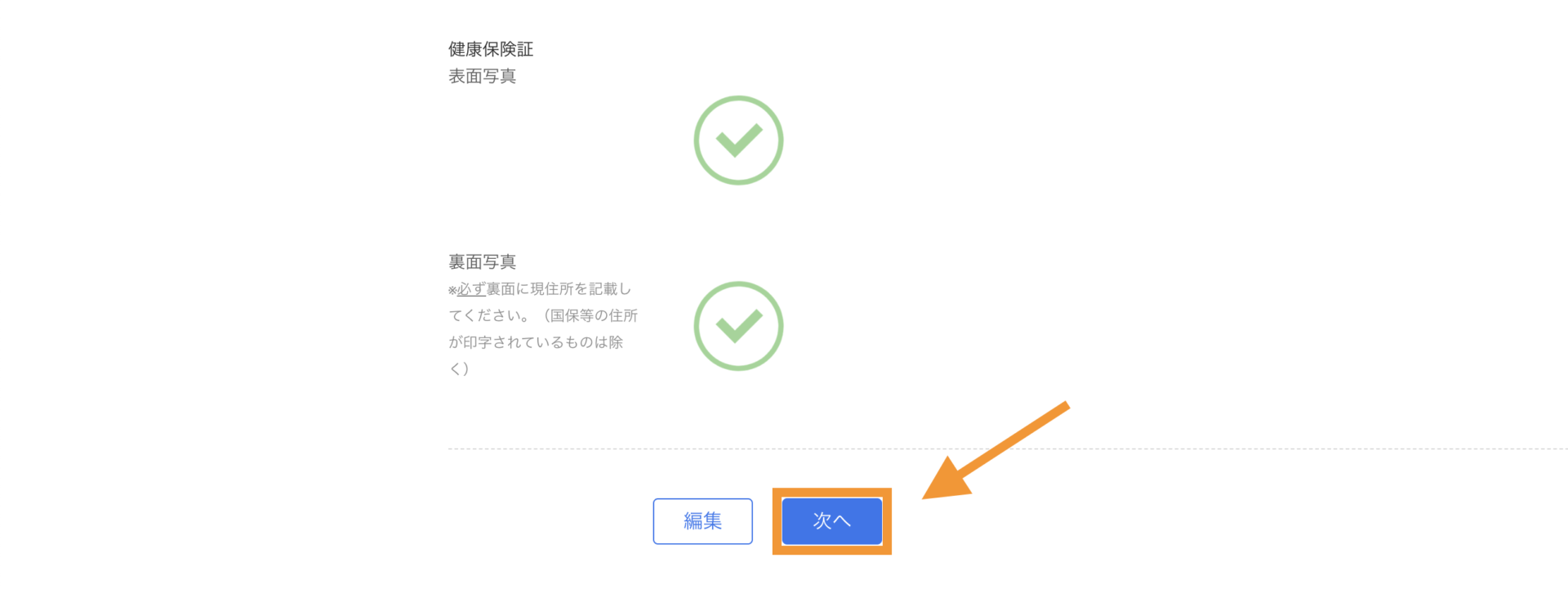
アップロードが済んだら「次へ」をクリック。
取引目的を入力
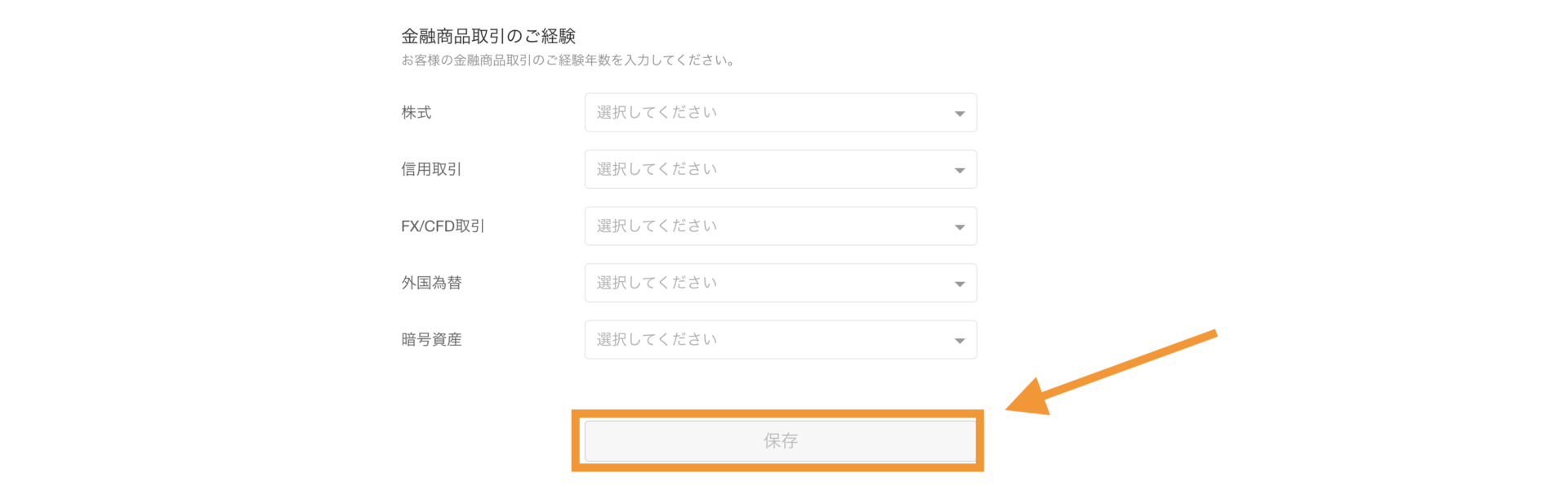
- 取引目的
- 金融商品取引のご経験
これらを入力して「保存」をクリック。
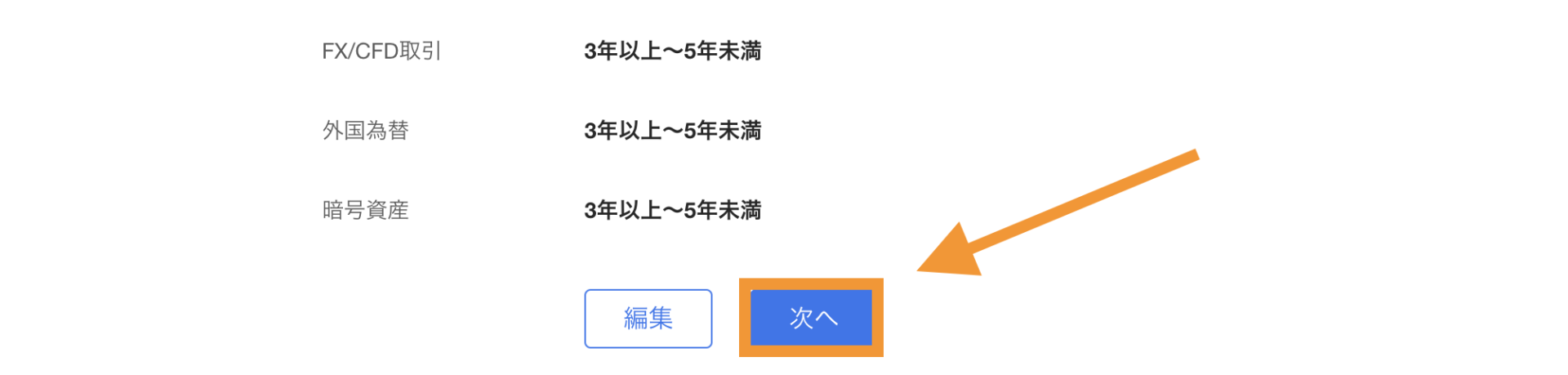
まちがいなければ「次へ」をクリック。
基本情報の提出
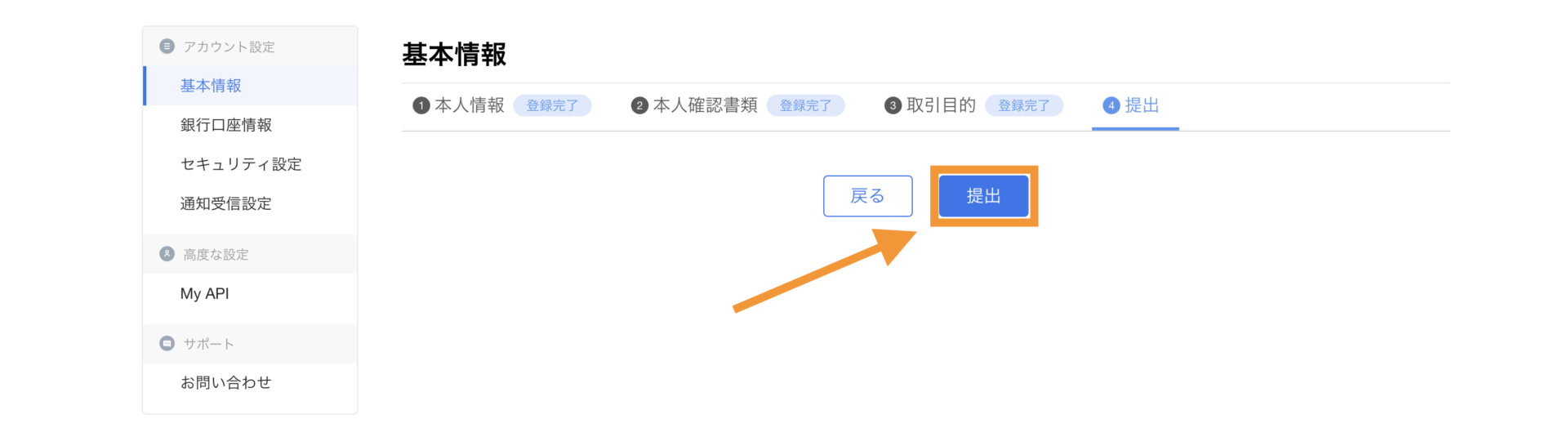
「提出」をクリック。
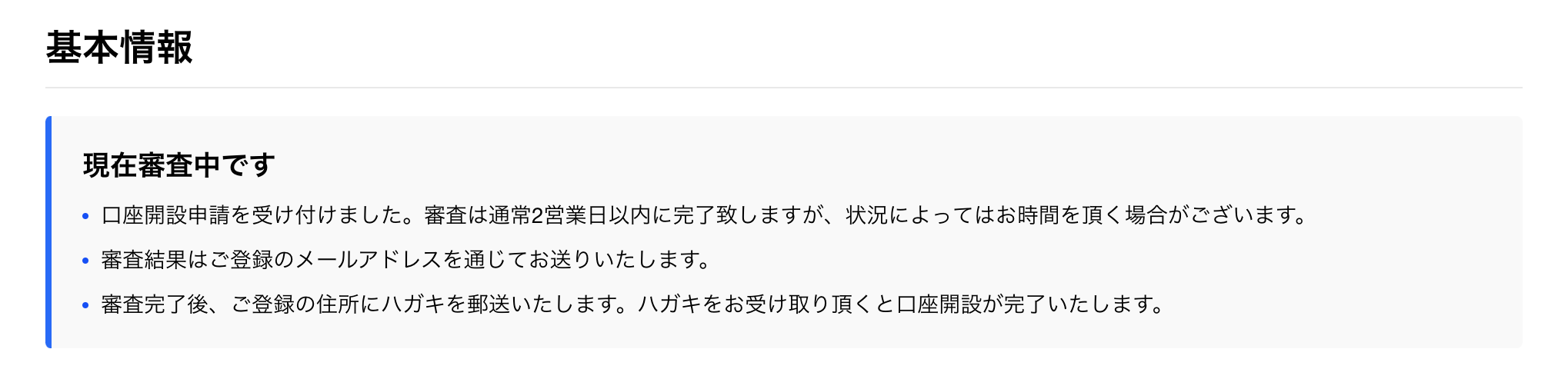
以上で申請が完了です。あとはハガキが到着すれば口座開設完了になります。
ステップ④:セキュリティー設定
さいごに資産を守るためにセキュリティー設定をしていきます。
- Googleアプリ
- 取引パスワード
- フィッシング防止コード
Google認証

画面右上の「メールアドレス」→「セキュリティー設定」→「Google認証(設定)」をクリック。
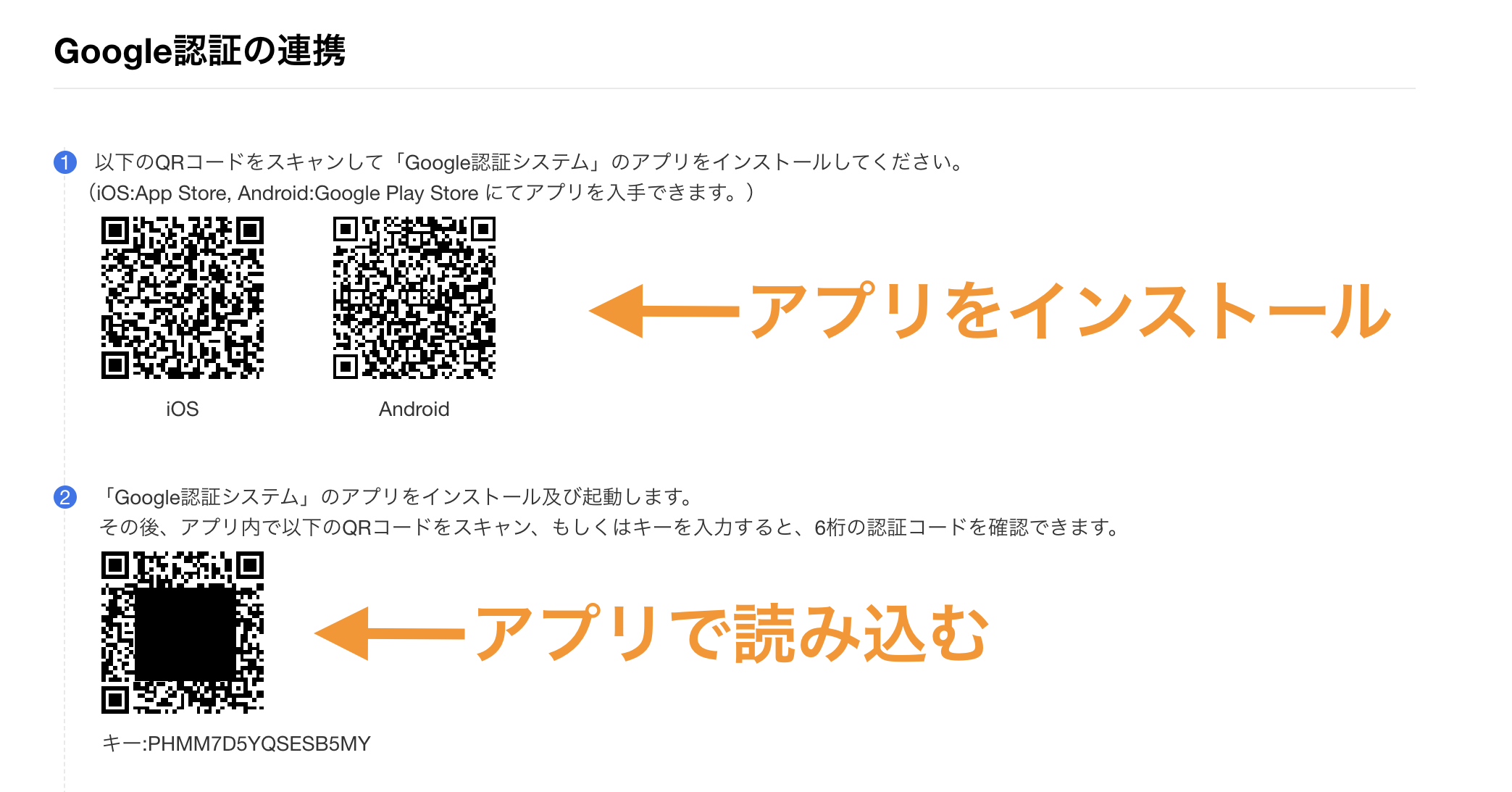
スマホでアプリをインストールします。
つぎにアプリを開いて「+」をタップして読み取ると6桁の認証コードが表示されます。
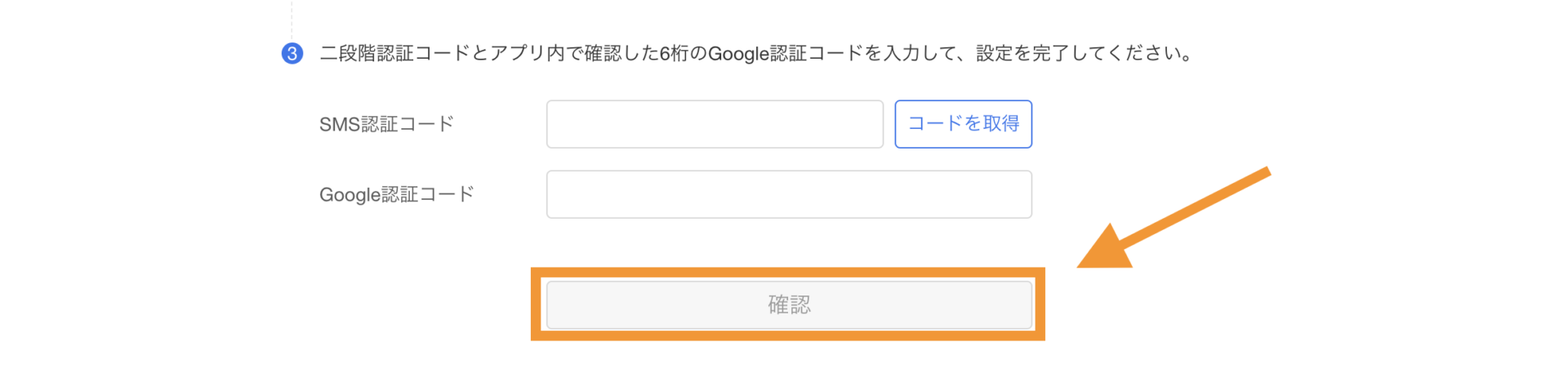
SMS認証と先ほどのアプリコードを入力して「確認」をクリック。
これでGoogle認証が完了です。
取引パスワード

続いて「取引パスワード(設定)」をクリック。
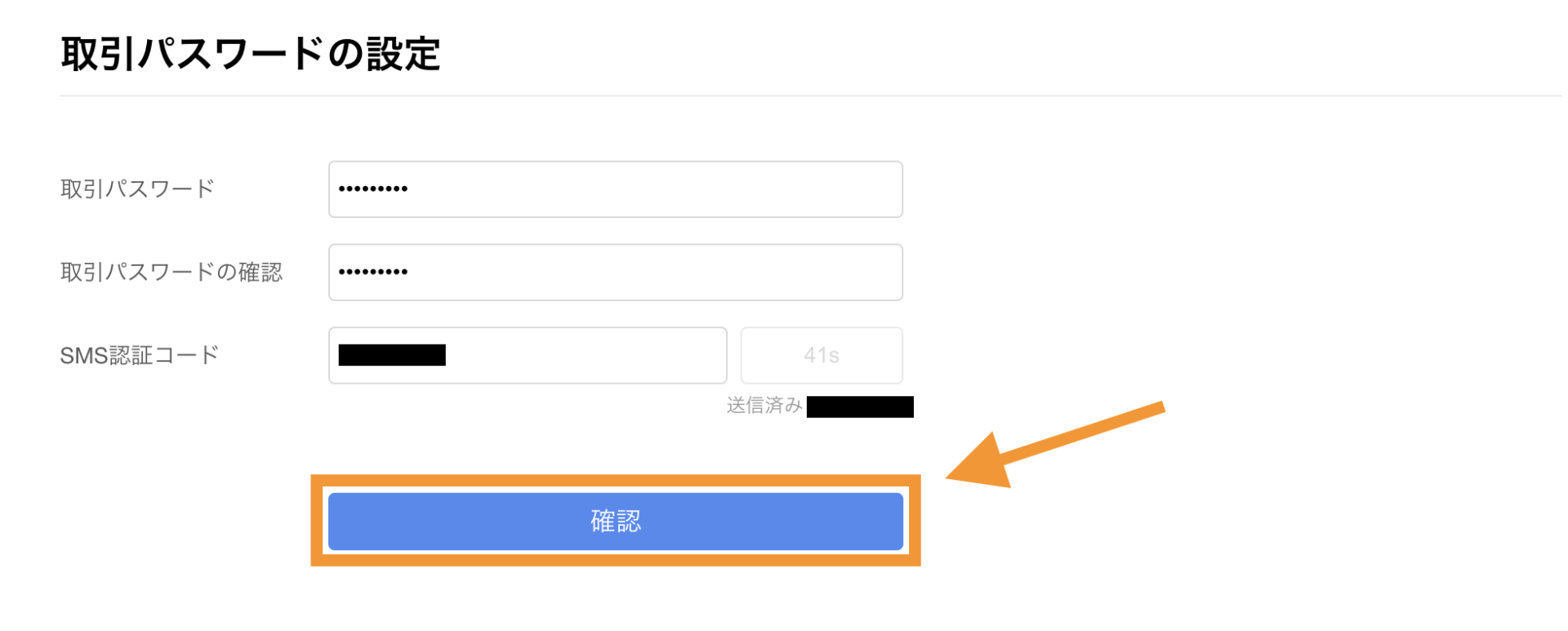
- 取引パスワード
- SMS認証コード
これらを入力して「確認」をクリックすると完了です。
フィッシング防止コード
フィッシング防止コードとは
ユーザーがメールによる被害を防ぐために設定するコード
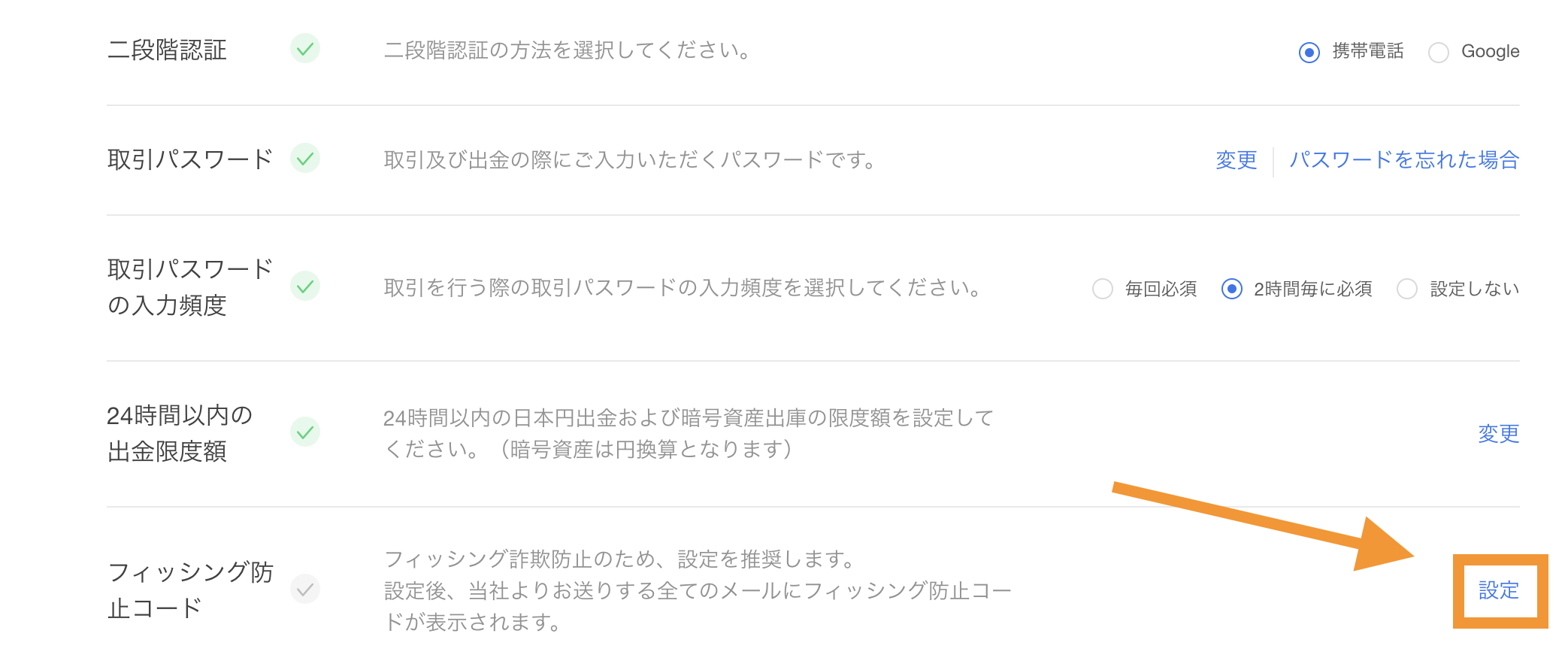
「フィッシング防止コード(設定)」をクリック。
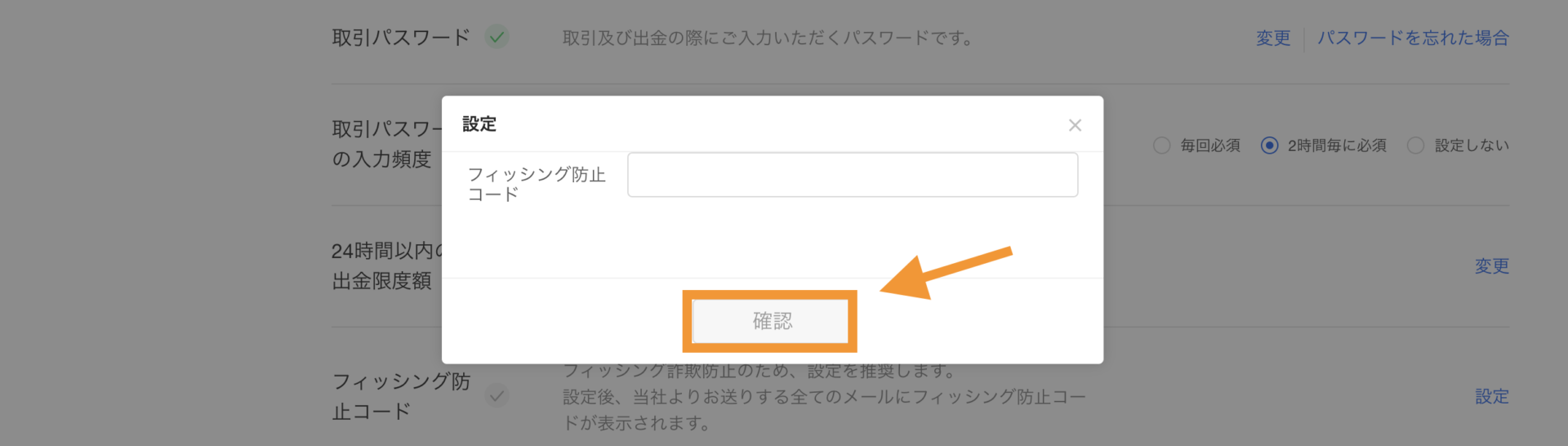
お好きなコードを入力して「確認」をクリック。
以上で完了です。
友達に紹介する方法

「キャンペーン」→「お友達紹介」をクリック。
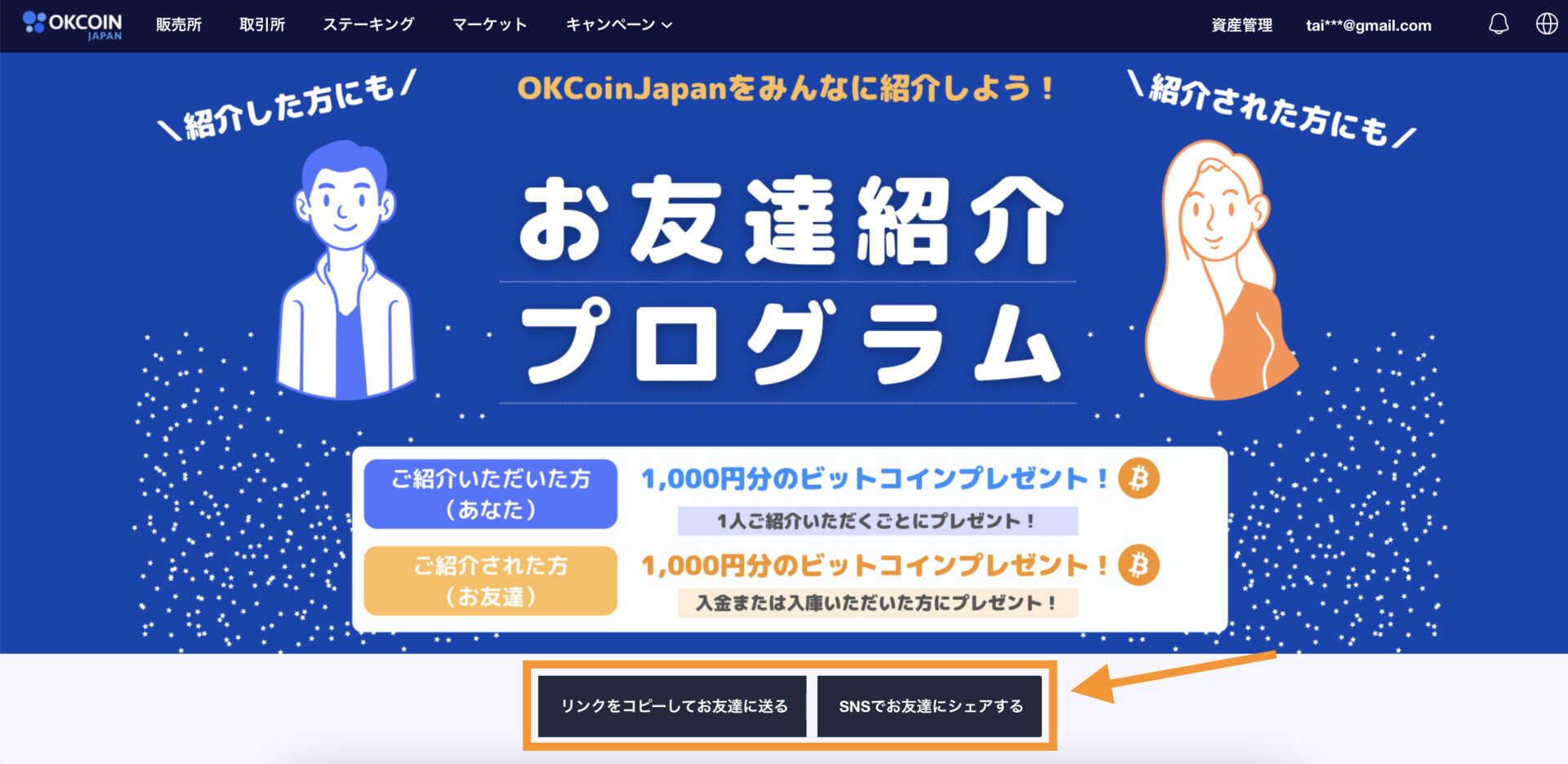
あとはどちらかを選んでシェアするだけです。


